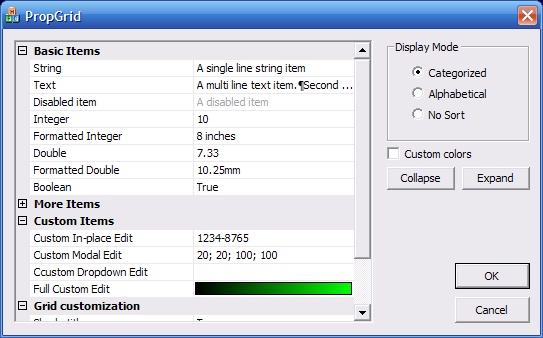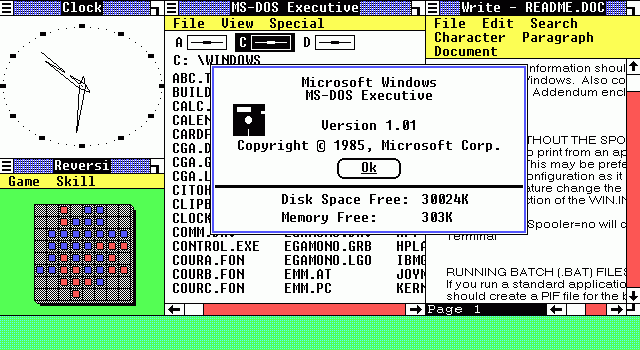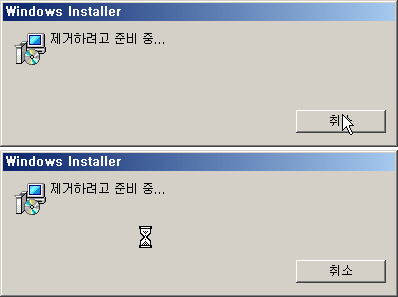1. 주 UI 스레드와 배경 작업 스레드
대화상자를 텅 빈 깡통 상태로 일단 띄워 놓은 뒤, 시간이 좀 오래 걸릴 수 있는 초기화 작업을 백그라운드에서 하고서 그게 끝나면 작업 결과를 대화상자의 각종 컨트롤에다가 반영하고 표시하기..
본인은 이런 형태로 동작하는 GUI를 구현한 적이 있었다. 리스트/콤보 박스에 들어갈 아이템들을 파일을 탐색하면서 수집하는 것이 대표적인 예이며, 당장 날개셋 한글 입력기 프로그램에도 이렇게 동작하는 UI가 한두 군데 있다.
그런데 그 백그라운드 작업이 언제나 수행되는 건 아니고, 조건에 따라서는 전혀 해당사항이 없는 경우도 있었다. 이때는 작업 결과의 표시와 관계가 있는 컨트롤들은 그냥 숨기거나 disable 시켜 놓으면 됐다.
그러니, 그런 컨트롤은 괜히 만들었다가 도로 숨기는 게 아니라, 스레드 함수가 자기 작업이 다 끝나고 마지막 부분에서 대화상자에다가 동적으로 생성하게 로직을 고치는 게 어떨까 생각을 했는데... 그렇게 하다가 더 피봤다.
당연한 말이지만 특정 스레드가 생성한 윈도우는 그 스레드의 실행이 끝남과 동시에 소멸되기 때문이다. 머리에 나사가 하나 빠지기라도 했는지 왜 그걸 생각을 못 했나 순간 "아차~!" 했다.
컨트롤 자체는 주 UI 스레드에서 미리 만들어 놓은 뒤, 백그라운드 작업 스레드에서는 그걸 ShowWindow / EnableWindow 정도의 제어만 할 수 있다. 컨트롤을 굳이 조건부로 동적 생성하고 싶다면, 백그라운드에서는 주 UI로 하여금 컨트롤을 생성하라고 메시지나 타이머 요청 정도를 보내는 간접적인 방법만 사용 가능할 것이다.
이렇게 윈도우의 생명 주기는 스레드와 관계 있는 반면, 접근 가능한 윈도우 클래스의 범위는 드물게 스레드가 아니라 RegisterClass를 호출한 모듈과 관계가 있다. 한 프로세스 안의 모든 모듈에서 접근 가능한 윈도우 클래스를 구현하려면 클래스 스타일에 CS_GLOBALCLASS를 지정해 줘야 한다. CreateWindowEx 함수는 현 스레드의 함수 호출 스택을 추적해서 자신을 호출한 모듈이 무엇인지를 따지기라도 하는가 보다. (인자로 받은 HINSTANCE 값은 무시하고 사용하지 않음.)
Windows 말고 안드로이드 프로그래밍을 해 보니 거기서는(Java)는 네트워크 통신은 무조건 백그라운드 스레드에서만 가능하고, 각종 GUI 요소의 조작은 반대로 주 스레드에서만 가능하게 해 놓았다. 이 규칙을 어기면 바로 예외가 발생한다. 그래서 Windows에서와 같은 혼동이 발생할 일이 없게 해 놨지만.. 간단한 통신 결과가 왔을 때 이를 GUI에다 표시하는 걸 한 함수에서 바로 못 하고 매번 스레드에, 메시지+핸들러로 실행 주체를 분리해야 하는 게 좀 번거로웠다.
2. 스레드의 강제 종료와 스택 상태
프로세스가 종료되는 가장 무난하고 좋은 방법은 main / WinMain 함수가 실행이 끝나서 자연스럽게 return하는 것이다. 그와 마찬가지로 스레드가 종료되는 가장 무난하고 좋은 방법 역시 해당 스레드 함수가 실행이 끝나서 자연스럽게 return하는 것이다.
하지만 Windows API에는 Exit...내지 Terminate...로 시작하는 프로세스· 스레드 종료 함수가 따로 있다.
두 단어 모두 뜻은 비슷하나, 전자는 자동사이고 후자는 목적어를 받는 타동사이다. 이로부터 유추할 수 있듯, 전자는 그 함수를 호출하는 자신을 종료하고 후자는 임의의 다른 프로세스나 스레드를 강제 종료시킨다.
어떤 프로세스가 이런 함수에 의해 종료되면 그 프로세스 하에서 돌아가던 모든 스레드들은 강제 셧다운된다. 그리고 반대로, 어떤 프로세스에서 모든 스레드들이 종료되어서 돌아가는 스레드가 하나도 없는 지경이 되면 빈 껍데기 프로세스는 자동 종료되고 소멸된다.
main 함수의 실행만 끝나면 자동으로 주변 잔여 스레드들의 실행도 강제로 다 끝나는 것 같지만 원래부터 그렇지는 않다. main을 호출한 하단의 C 런타임 라이브러리가 내부적으로 ExitProcess를 호출하기 때문에 그렇게 되는 것일 뿐이다. 운영체제 차원에서는 모든 스레드들의 실행이 끝나야 프로세스가 종료된다.
어쨌든, 프로세스나 스레드 같은 실행 주체는 자기 스스로 곱게 종료하는 게 좋다. 강제 종료 대상인 프로세스나 스레드는 자신이 강제 종료 당한다는 어떤 통지도 받지 못하며 이를 회피· 거부할 수도 없다. 뭐, 강제 종료를 막는 방법 뒷구멍이 있다면 악성 코드가 이를 마음껏 오· 남용, 악용할 것이니 저건 불가피한 면모도 있다. 강제 종료를 요청하는 프로세스가 적절한 권한만 갖고 있다면 강제 종료 작업 자체는 성공이 반드시 보장된다.
강제 종료는 파일이나 메모리, 스레드 동기화 오브젝트를 포함해 해당 스레드가 할당하고 선점해 놓은 그 어떤 자원도 제대로 수습· 회수하지 않은 채 말 그대로 해당 실행 주제만 없앤다. 그러니 엄청난 리소스 누수를 야기한다. 그나마 프로세스는 독립성이 높은 실행 단위인 덕분에 강제 종료되더라도 자기가 사용하던 모든 자원들이 자동으로 반납되는 게 보장이라도 되는 반면, 스레드는 그렇지 않다.
그렇기 때문에 TerminateThread는 TerminateProcess보다도 가능한 한 더욱 사용하지 말아야 한다.
I/O 관련 병목이나 데드락 같은 게 걸려서 해당 스레드의 코드 자체가 전혀 돌아가지 않을 때.. 옛날 같았으면 컴퓨터 리셋을 했을 피치 못할 상황에서나 극도로 제한적으로 사용해야 한다. 자기 스스로 실행 가능한 스레드라면 외부에서는 중단· 종료 플래그만 걸어 주고, 그 스레드가 알아서 실행이 종료되게 하는 것이 절대적으로 바람직하다.
그렇기 때문에 작업 관리자 같은 유틸에서 응용 프로그램을 강제 종료하는 기능은 일단 그 프로그램의 주 윈도우에다 WM_CLOSE만 살짝 보내 보고, 그 프로그램이 거기에 불응하면 API 차원의 극약 처분을 내리는 식으로 동작한다. 기왕이면 주먹보다는 말로 곱게 해결하는 게 좋으니까...
스레드가 강제 종료된 경우, 코드 실행 차원에서 발생하는 리소스 leak이야 어쩔 수 없는 귀결이다. 그런데 Windows는 전통적으로 exit 말고 terminate로 강제 종료된 스레드에 대해서는 그 스레드가 사용하던 스택에 속하는 메모리 주소도 해제· 재사용하지 않고 내버려 뒀다. 그러니 heap이 아닌 stack에 속하는 메모리가 leak이 발생하게 됐다.
이것은 스레드가 강제 종료되더라도 그 스레드의 스택에 속하는 메모리를 참조하던 다른 스레드가 뻗지 않게 하려고 성능보다는 안전을 고려해서 시행한 정책이었다. 어차피 TerminateThread를 할 정도이면 온갖 리소스들이 누출되었을 가능성이 높고 이왕 버린 몸에 비정상적인 상황이니 스택도 해제하지 않고 일부러 놔뒀던가 보다.
그러나 이 정책이 Windows Vista부터는 바뀌어서 이제는 terminate된 스레드의 스택도 곧장 해제된다. 흥미로운 점이다.
3. 열악하던 시절에 동시작업 구현하기
CPU 차원에서의 멀티스레드라는 게 없던 시절에 UI와 백그라운드 작업이 동시에 돌아가는 프로그램을 짜는 건 상당한 고역이었다.
옛날에는 컴퓨터 하드웨어 차원에서 관리되는 키보드 버퍼라는 게 있었다. 컴퓨터가 바빠서(busy) 정신없는 상태에서 사람이 키보드를 누르면 그게 일단 버퍼에 들어갔으며, 나중에 컴퓨터가 정신을 차리면 먼저 온 글쇠부터 밀린 처리를 했다. 일종의 queue 자료구조처럼 말이다.
이 키보드 버퍼는 크기가 15타 남짓밖에 안 됐다. 그러니 컴퓨터가 바쁜 상태에서 키보드를 조금만 많이 누르면 그 글쇠는 버퍼에조차 추가가 못 되고 컴퓨터가 시스템 전체를 잠시 멈추면서 높은 톤의 '삐~' 경고음을 냈다. "나 건드리지 마세요..!" 물론 ctrl, shift 같은 비문자 글쇠 말고 문자 글쇠들 한정으로. pause 키를 누르면 컴퓨터 전체의 실행을 일시정지 시킬 수 있던 시절의 얘기이다.
Windows 시대가 되면서 하드웨어와 소프트웨어 사이에 무슨 계층이 덧붙여졌는지, 컴퓨터에서 저런 걸 볼 일은 없어졌다. 하지만 9x 시절에는 운영체제가 대미지를 심하게 입고 반쯤 뻗어서 다운+재부팅 징조가 농후할 때면, 윈도우들이 메시지 큐가 다 차 버리고 메시지에 아무런 응답도 처리도 할 수 없는 상태가 되곤 했다. 이때는 그 윈도우로 마우스 포인터를 갖다대서 옮기기만 해도 짤막한 비프음이 났다. 이게 옛날에 키보드 버퍼가 다 차서 경고음이 나던 것과 같은 맥락의 현상이다.
옛날에 컴퓨터 속도가 왕창 느릴 때는 사용자가 화살표 키를 눌러서 화면을 스크롤 하던 도중에도 끊임없이 글쇠 입력 체크를 해야 했다. 그래서 화면 갱신 속도가 글쇠 연타 속도를 따라가지 못한다면 지금 갱신하던 것은 때려치우고 글쇠 처리부터 모두 한 뒤, 이로 인해 화면 위치가 바뀌었으면 스크롤을 처음부터 다시 하고, 변동 사항이 없으면 아까 하다 말았던 스크롤을 마저 계속하게 코딩을 했다.
오늘날은 단순히 2차원 스크롤을 위해서 저렇게 헝그리 코딩을 할 필요는 없을 것이다. 그러나 화면에다 아주 복잡한 3D 그래픽을 점진적으로 렌더링 하거나, 고해상도 만델브로트 집합 같은 프랙탈 그래픽을 실시간으로 그린다면.. 동일한 테크닉이 여전히 필요할 것이다.
CPU를 많이 소모하는 계산 위주의 작업 말고, 주변 기기와의 I/O 비중이 큰 작업도 생각해 보자. 워드 프로세서에서는 인쇄 중 동시작업(일명 스풀링), PC 통신 프로그램에서는 전화 연결 중에, 업· 다운로드 중에 동시작업.. 지금은 너무 당연해서 일도 아닌 게 옛날 도스 시절에는 해당 프로그램의 완전 첨단 고급 기능이라고 소개되곤 했지 않는가?
Windows는 여러 프로그램들을 동시에 띄워서 구조적으로 동시작업이 기능하다고 하지만, 16비트 시절엔 여건이 도스에 비해 막 좋을 건 없었다. 빡센 작업을 하는 중에도 여전히 사용자 반응성을 잃지 않으려면 message loop 차원에서 PeekMessage와 OnIdle 같은 로직이 추가돼야 하고, 작업 역시 UI의 반응성을 해치지 않을 정도로 연산을 짧게 끊어서 찔끔찔끔 해야 하는 건 변함없었다. 이런 정신없는 상태에서 트리 구조 순회나 순열 생성 같은 건 당연히 쌩 재귀호출로 구현할 수 없으며, 사용자 스택 자체 구현이 필수였다.
더구나 이런 idle time processing은 내가 아닌 Windows 내부의 고유한 message loop 하에서 구동되는 modal 대화상자 내지 메뉴 표시 중에는 중단된다는 문제가 있다. 타이머 메시지는 저렇게 modality와 관련된 끊김 현상은 없지만, CPU를 활용하는 효율이 일반적인 idle time processing 메커니즘에 비해 좋지 못하다.
이런 걸 생각하면 멀티스레드가 없었으면 지금처럼 사용자가 입력하는 텍스트의 맞춤법을 실시간으로 검사해서 빨간줄을 그어 주는 기능, C++ 같은 문맥 의존적인 언어 코드를 사용자가 입력하는 걸 인클루드 파트까지 실시간으로 구문 분석해서 자동 완성과 syntax coloring을 구현하는 건 불가능에 가깝게 힘든 일이 될 수밖에 없을 것이다.
4. 파이버: 스레드의 변종
사실, time slicing을 운영체제가 자기 재량껏 하는 게 아니라 내가 원할 때 하도록 thread의 변종인 fiber라는 게 있다. Windows의 경우, 일단 자기 자신을 일반 스레드에서 fiber로 먼저 변환해서(ConvertThreadToFiber) 초기화를 한 뒤, 다른 파이버들을 생성하고(CreateFiber), 파이버들끼리 필요한 타이밍 때 서로 전환(SwitchToFiber)을 하면서 열심히 제 할 일을 하면 된다.
이 경우 스레드 동기화 같은 건 전혀 필요하지 않으며, 멀티스레딩을 표방하면서도 프로그래밍 패러다임은 멀티스레드 성향이 전혀 아니게 된다. 사실, 이건 유닉스 기반의 서버 프로그램의 포팅을 돕기 위해 일부러 도입된 기능이지 실용적으로 딱히 쓰일 일도 없다. 하지만 복잡한 재귀호출이 여러 곳에서 동시다발적으로 일어날 때 자기 스택 상태를 고스란히 보존하면서 작업 context들을 원하는 때에 전환할 수 있다는 점에서는 뭔가 독특한 용도가 있을 것 같기도 하다.
개인적으로 thread가 원래 실타래라는 뜻이니, 컴퓨터 용어로서 thread는 '일타래'라고 번역해서 쓰면 꽤 그럴싸하겠다고 생각해 왔다. 서로 꼬일 수 있는 것까지도 동일한 개념이니까. 그런데 thread의 변종으로서 아예 '섬유'라는 뜻인 fiber는 우리말로 어찌 번역해야 할지 모르겠다. 우리말 순화· 번역이라는 게 이런 추가적인 조어력과 확장성까지 갖추지는 못하는 편이니 대부분 실패하곤 한다.
오늘날 운영체제에서 module이라는 건 EXE, DLL 등 실행 가능한 코드와 데이터, 리소스가 담긴 한 이미지 파일을 식별하는 개념이다. process는 자신만의 독립된 주소 공간을 가진 실행 공간으로, EXE만이 새로 생성할 수 있다. thread는 한 process 안에서 하나 이상 존재할 수 있는 실행 주체이다.
이들에 비해 instance, task는 좀 16비트스러운 용어이다. 32비트 이상부터는 프로세스들이 기본적으로 자기 주소에서 다 혼자 따로 노는 형태이기 때문에 한 모듈(HMODULE)의 여러 instance (HINSTANCE)라는 개념 구분이 별 의미가 없어져 있다.
운영체제에 따라서는 여러 개의 프로세스도 parent/child 관계를 맺고 job이라는 집단을 형성할 수 있다. Windows도 이를 API 상으로 흉내는 내는 걸 지원하지만 막 널리 쓰이지는 않는다. 마치 C가 함수 안에 함수를 공식적으로 지원하지 않는 것처럼(람다 내지 지역 클래스 같은 편법 말고..), 프로세스들도 굳이 계층 구조가 존재하지 않더라도 뭔가 심각하게 불편하거나 불가능해지는 건 없기 때문으로 보인다.
Posted by 사무엘